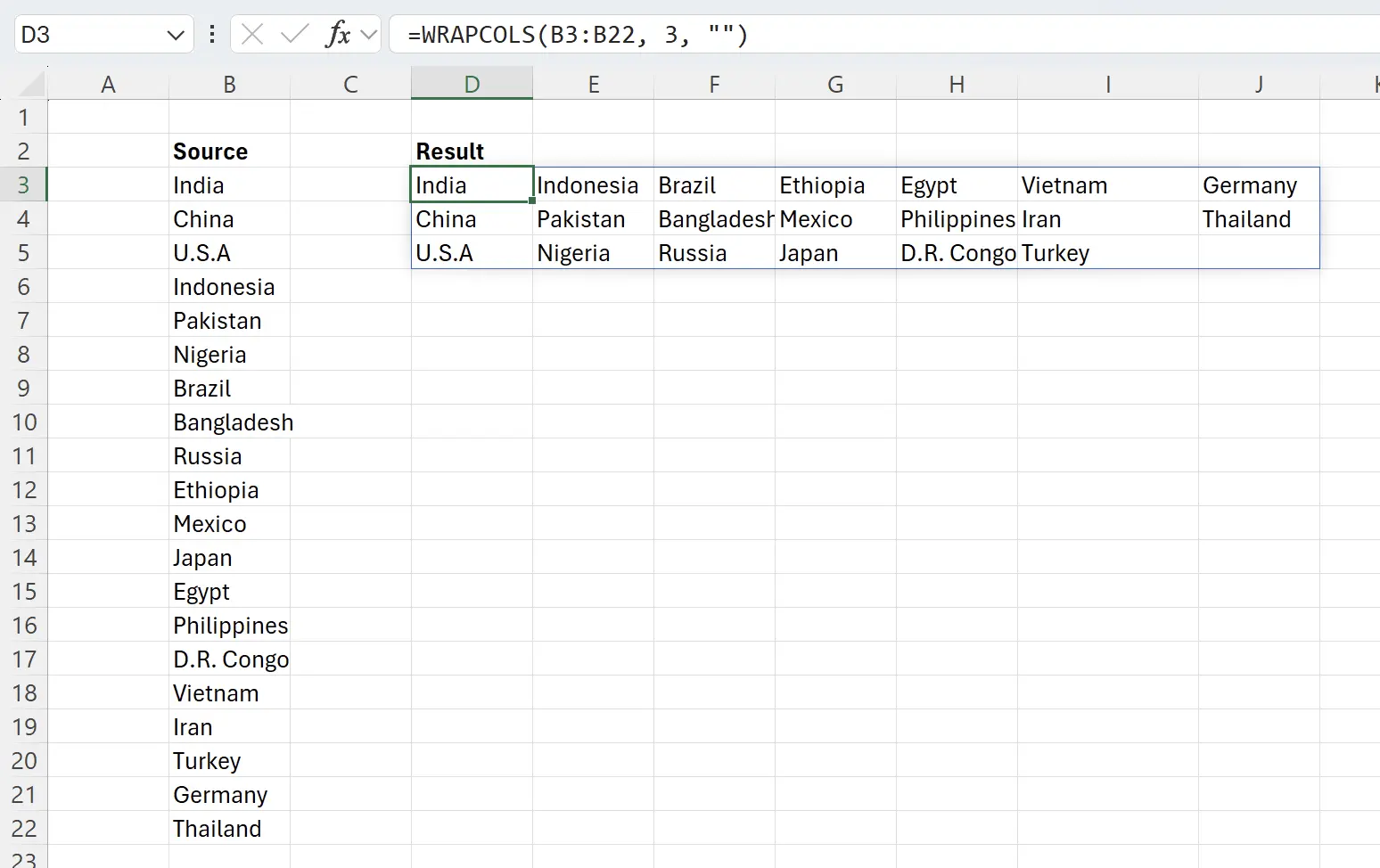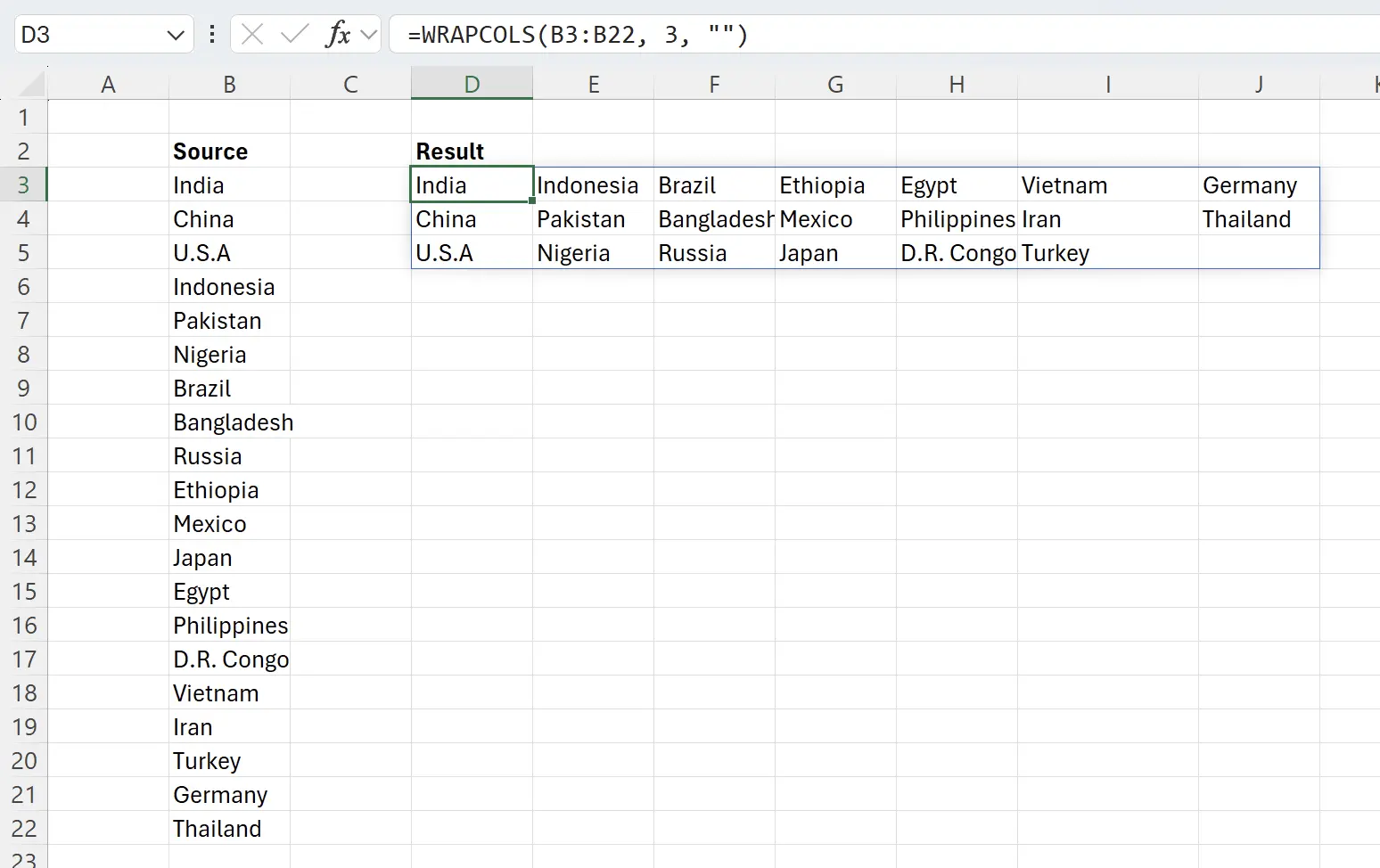1. WRAPCOLS 函数简介
使用 WRAPCOLS 函数,可以把一列很长的数据,转换成一个表格的形式。数据由一维数组转换为二维表格。
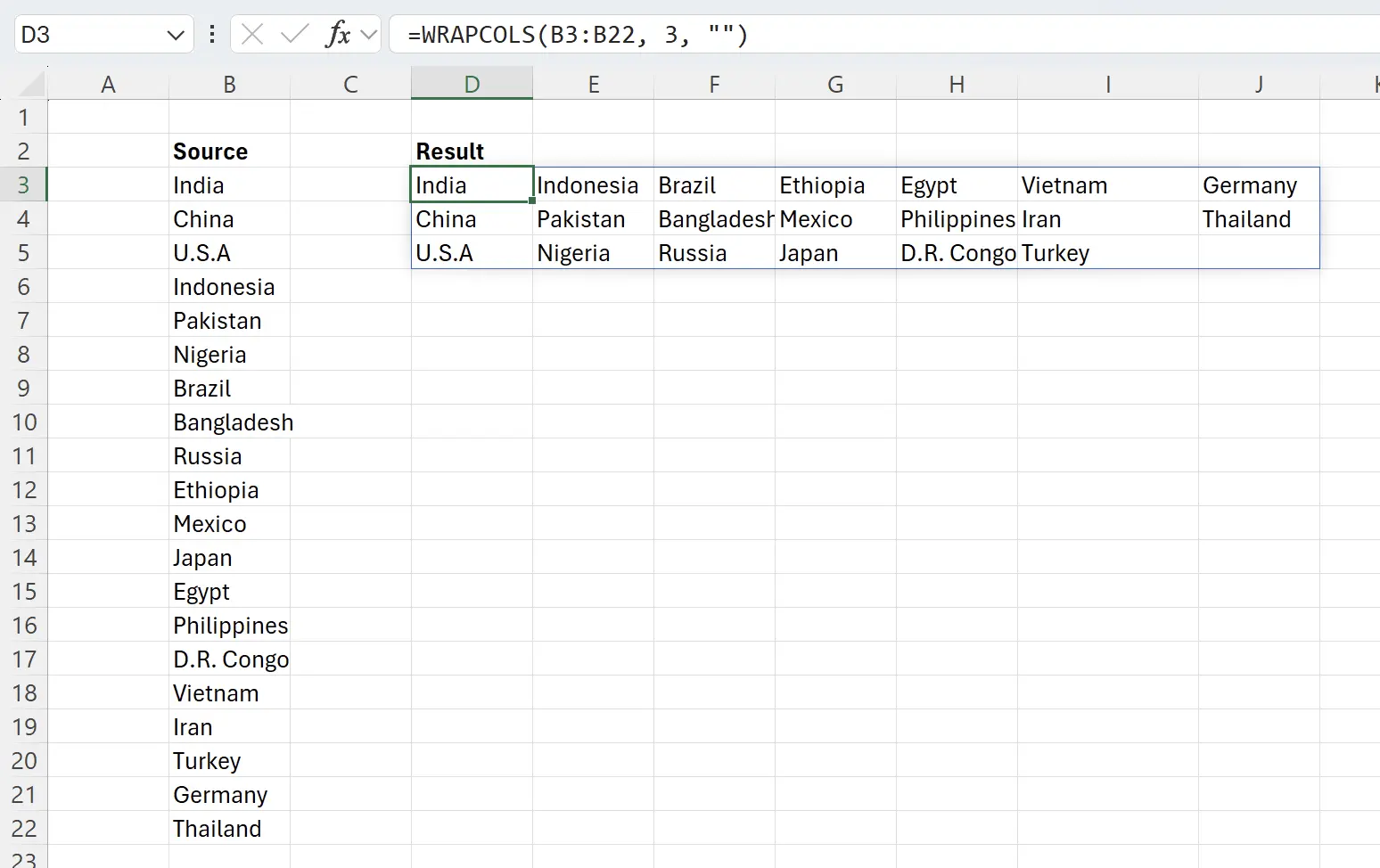
2. WRAPCOLS 函数参数
这是使用
WRAPCOLS 函数的语法。=WRAPCOLS(vector, wrap_count, [pad_with])vector: 必填 要包裹的数组或范围。 wrap_count: 必填 每列中放置的值的数量。简单来说是:得到多少行的数据 pad_with: 选填 如果数组的大小不是 wrap_count 参数的倍数,此参数用于填充多余的单元格。默认情况下,填充为 #N/A。 3. 开始使用 WRAPCOLS 函数
键盘输入:
=WRAPCOLS(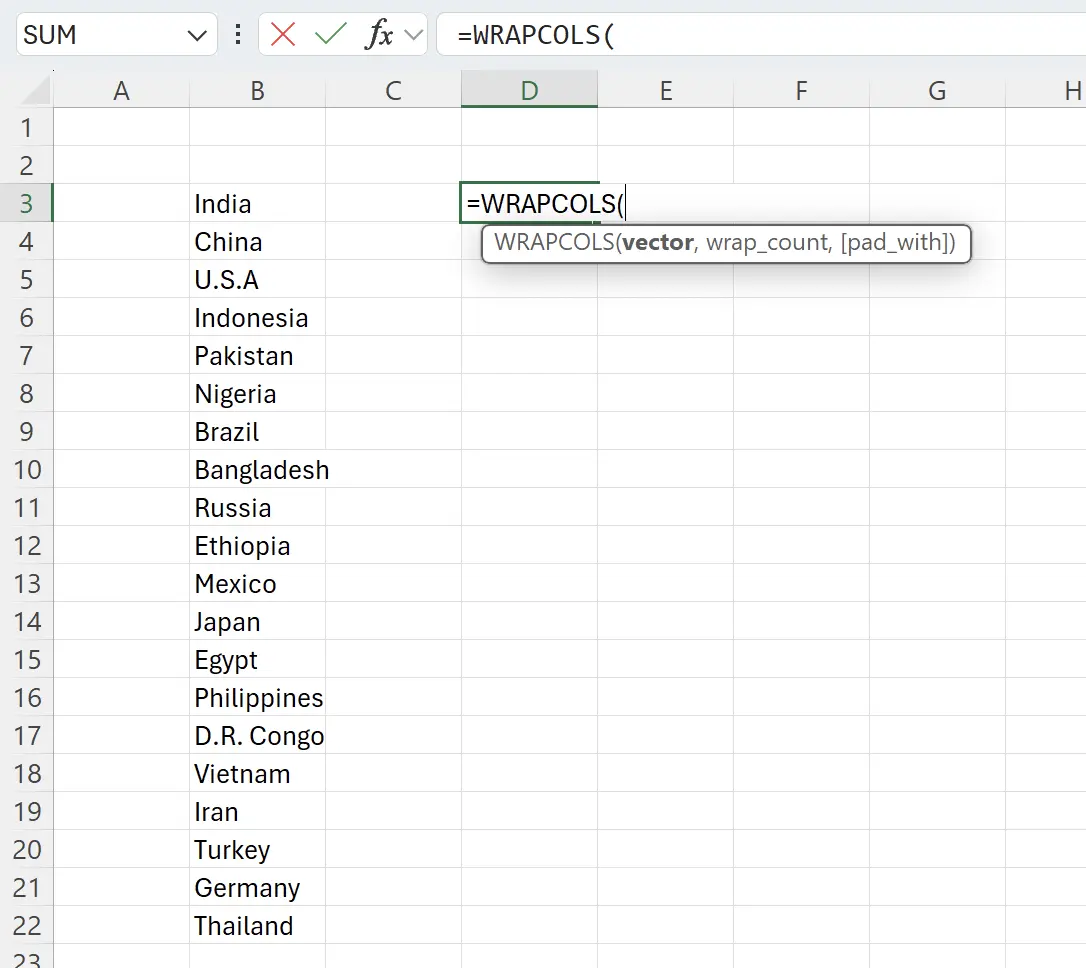
4. 选择源数据范围
此时函数会提示选定源数据范围,点击一下源数据开头
B3,然后 Shift 键 + 点击源数据末端的 B22,这样就可以选中源数据的内容,并填写到函数参数中:=WRAPCOLS(B3:B22。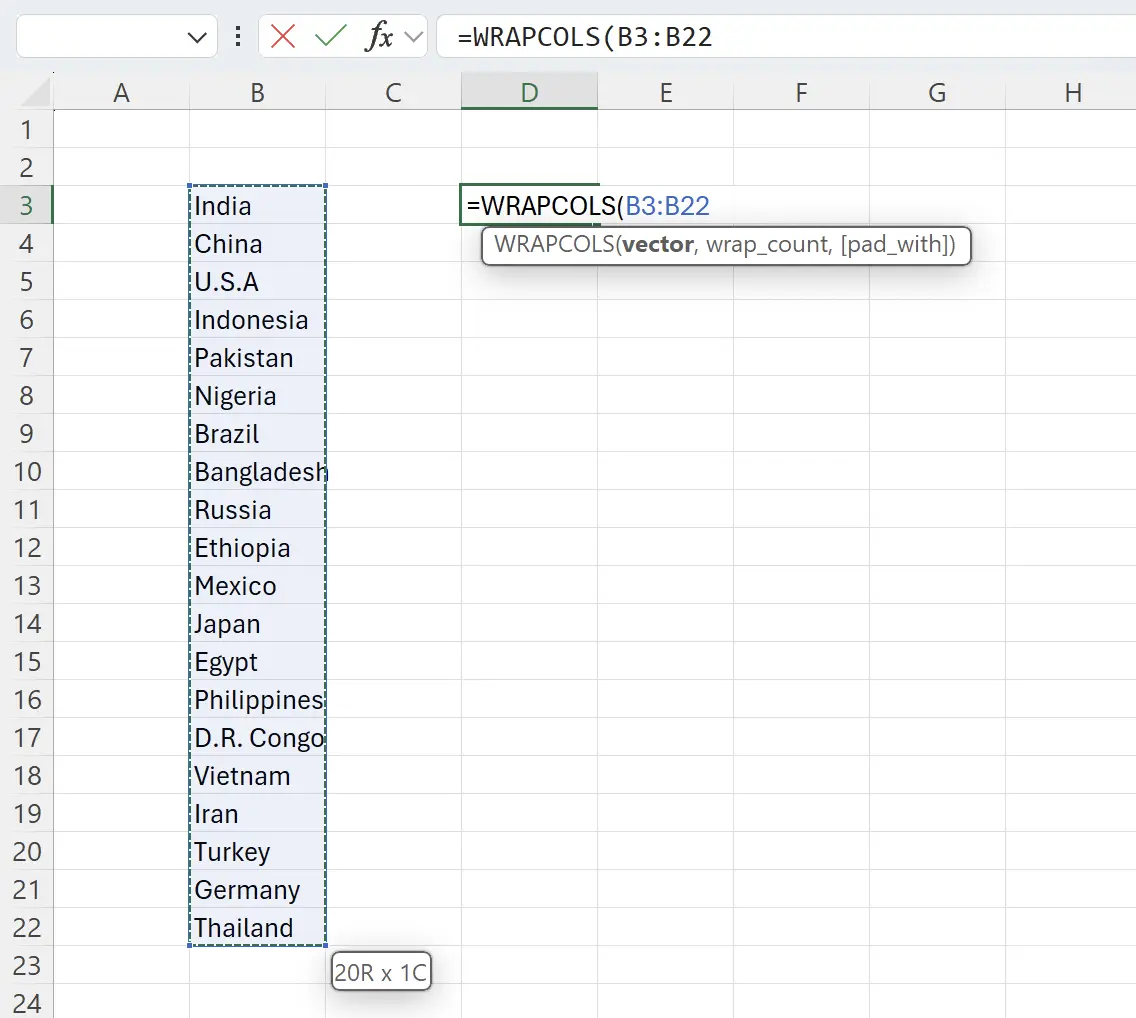
5. 指定要转换成多少行数据
这里我们设置把数据转换为有 3 行数据的表格。此时,函数为:
=WRAPCOLS(B3:B22, 3)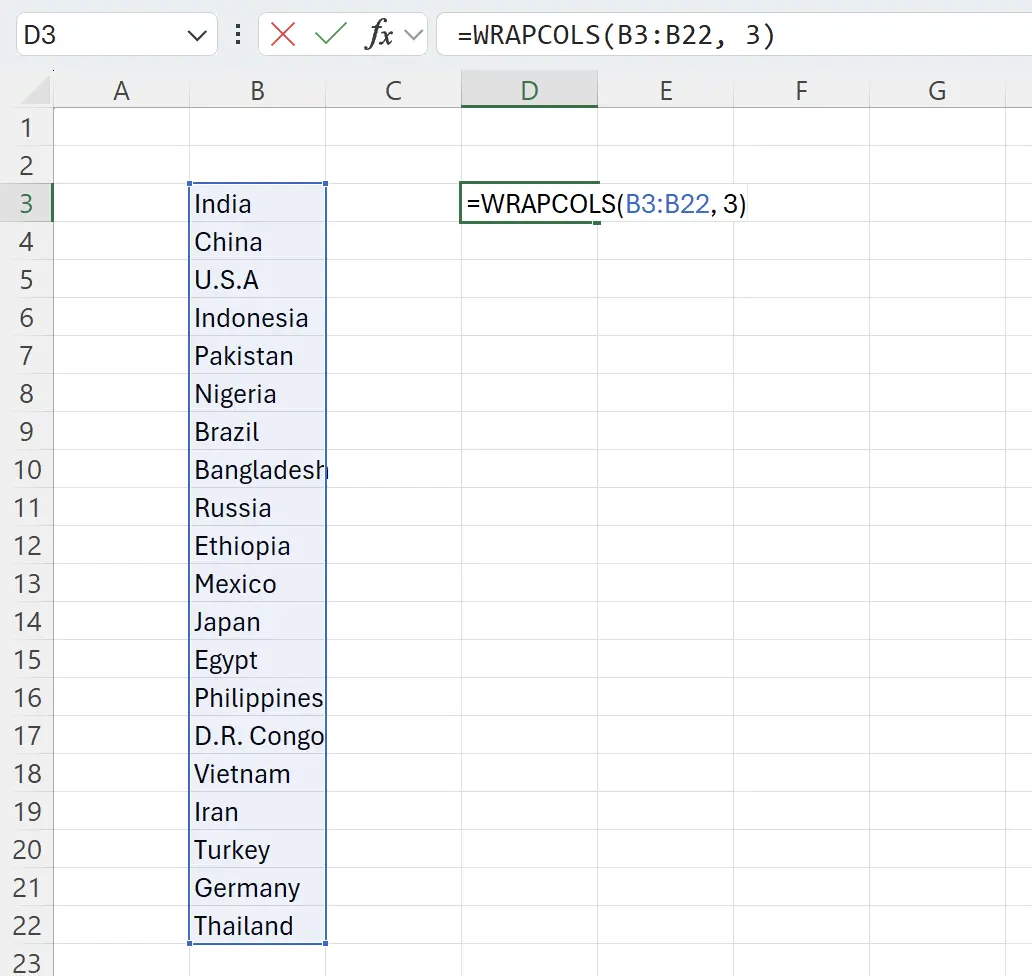
6. 按一下回车键
这时候我们就可以看到数据已经转换成了一个有 3 行的二维表格。
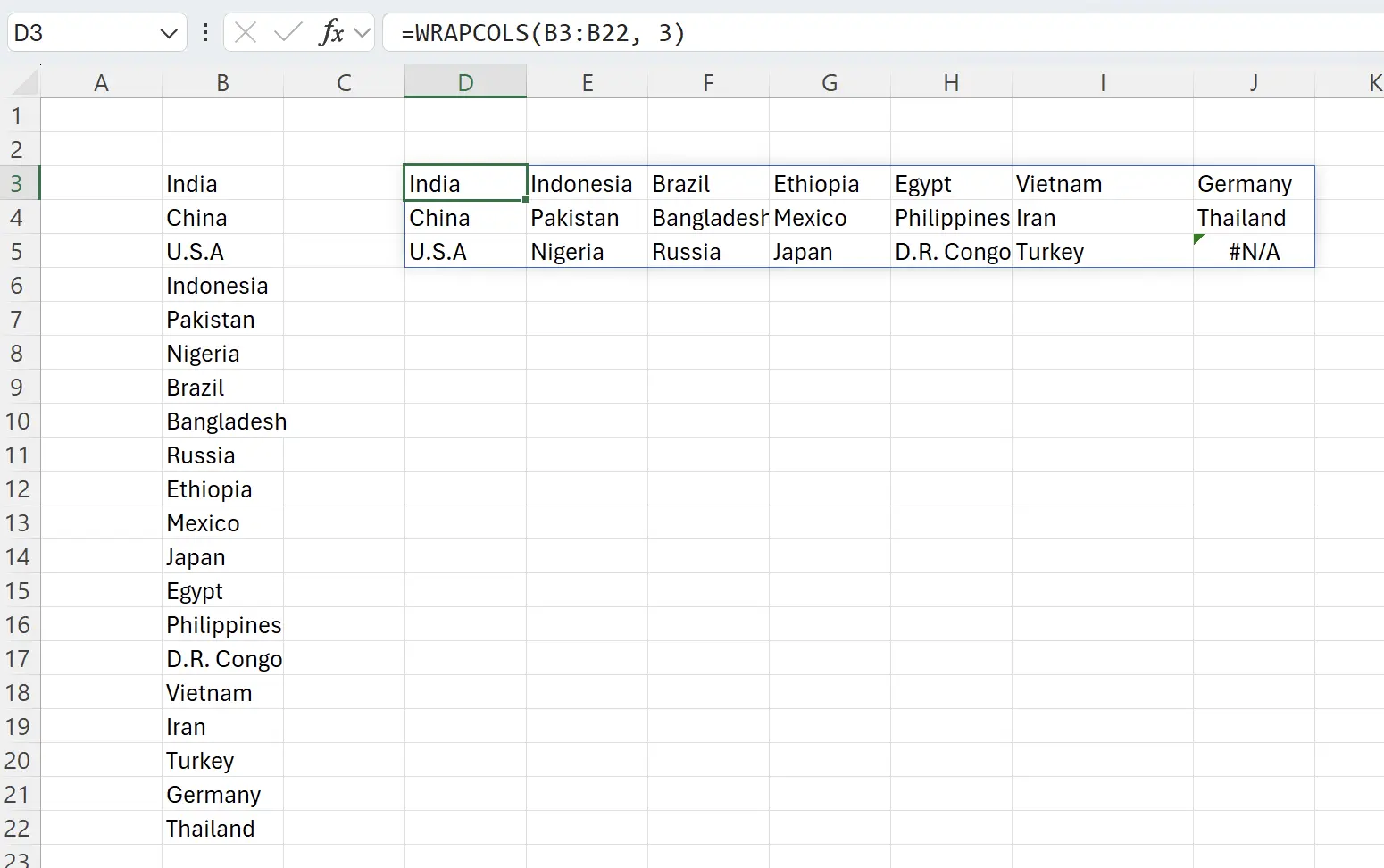
7. 空数据显示为 #N/A
可以留意到,有些数据会显示成了
#N/A,这是因为这里已经没有数据显示了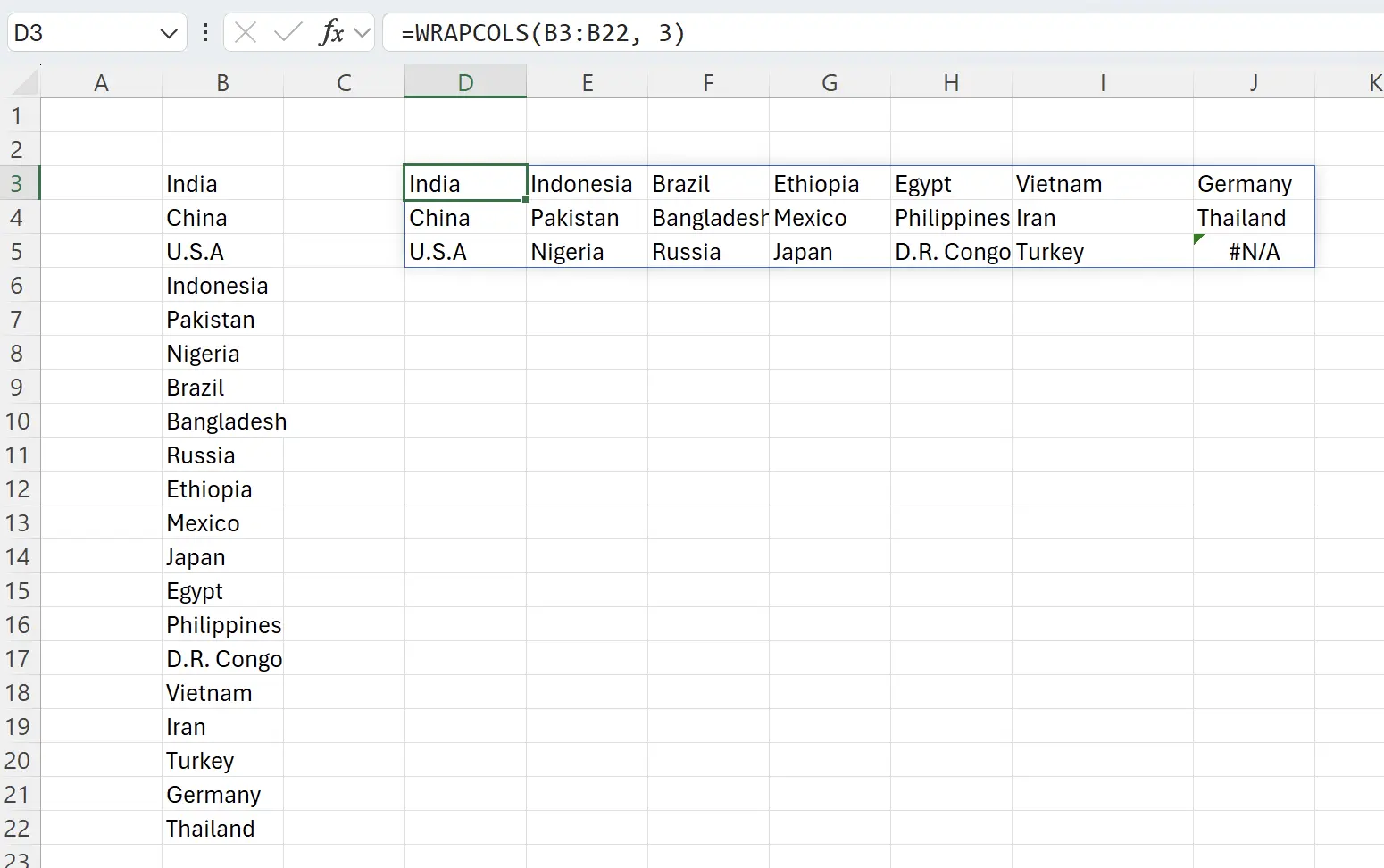
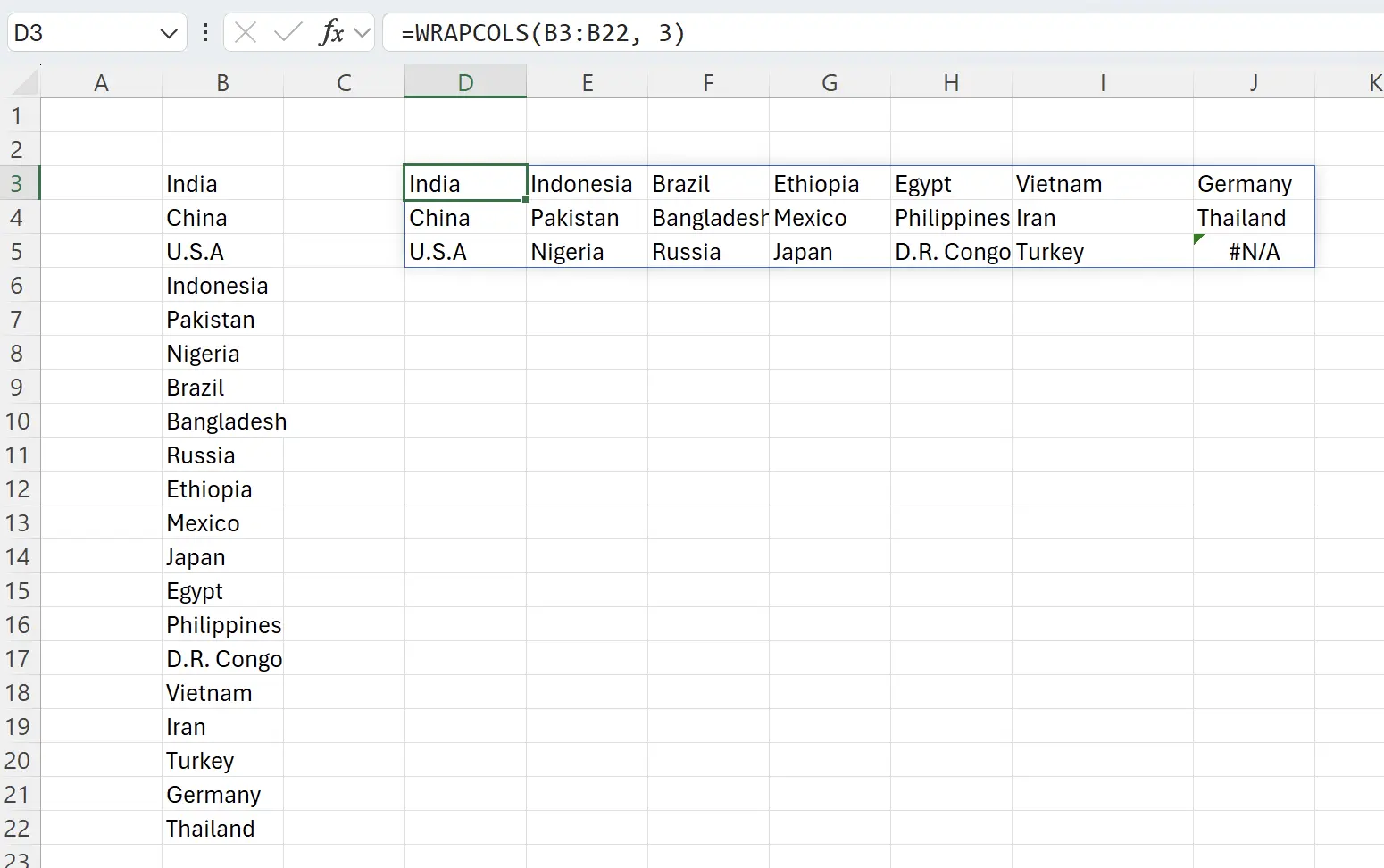
8. 使用空字符串替换 #N/A
我们可以传入第三个参数为:
"",然后回车键保存。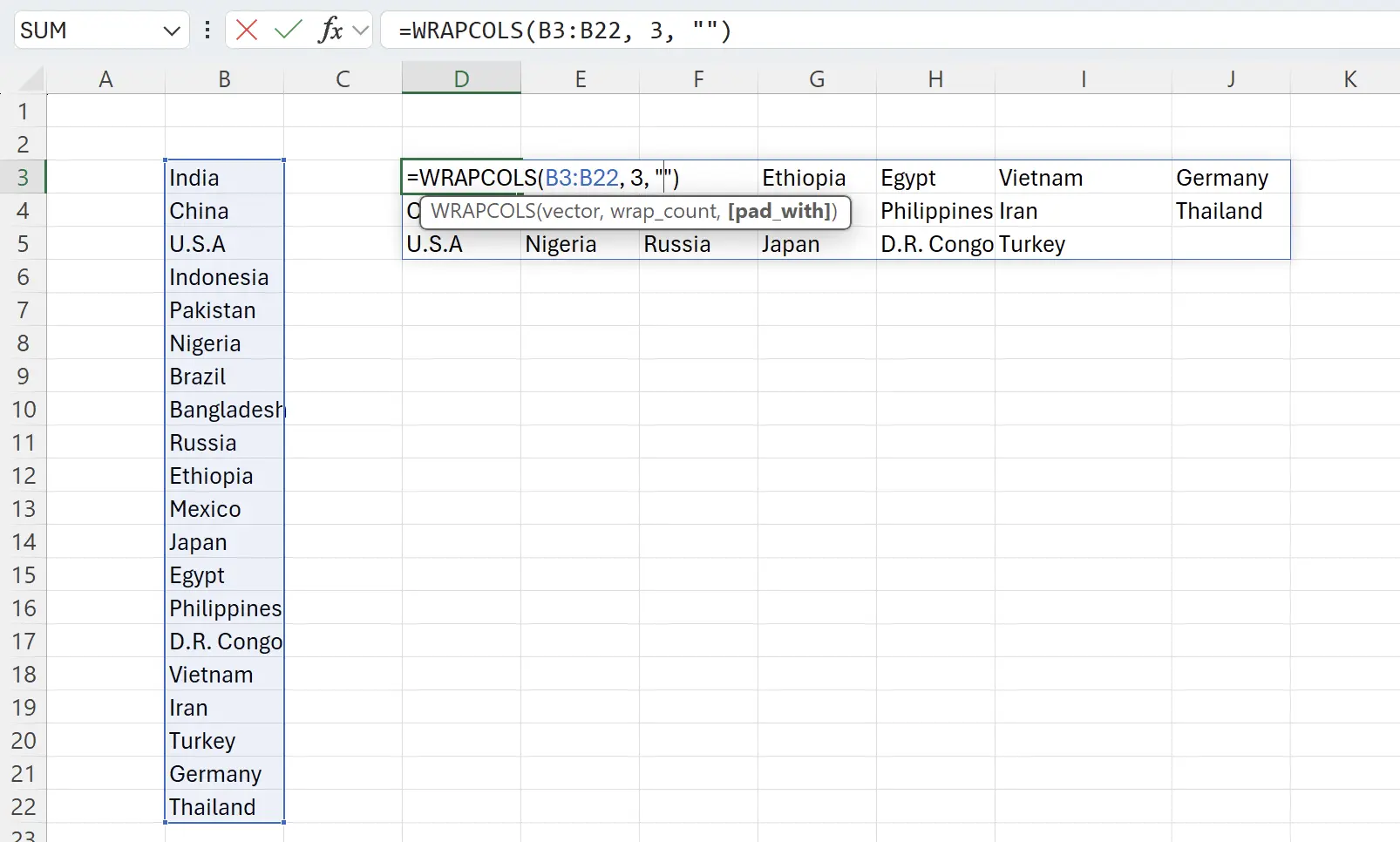
9. 任务完成
这样就转换得到我们想要的数据了。
延伸提示:如果
延伸提示:如果
wrap_count 是 1,刚好可以让一列数据,转化为一行数据。